[Mailerlite] Jak wysłać studentom mail z gratulacjami po ukończonym kursie

02-12-2020
6 min
Jeśli myślałeś o tym, aby wysyłać swoim studentom maile z gratulacjami po przerobieniu przez nich całego kursu to w tym artykule podpowiem Ci jak do tego możesz wykorzystać swój program do e-mail marketingu. Omówienie tego tematu zrobię na przykładzie Mailerlite, ale możesz to zrobić również w GetResponse, Mailchimp, Freshmail, czy Getall. Bo z tymi narzędziami do e-mail marketingu jesteśmy zintegrowani.
Jeśli zastanawiasz się, czy możesz tej instrukcji użyć w przypadku, kiedy nie korzystasz z platformy Skyier to powiem Ci szczerze, że nie wiem. Nie posiadam wiedzy, jak integracja z narzędziem do wysyłki maili została wdrożona w Twojej platformie i czy w ogóle zbierane, a następnie przesyłane są do Mailerlite dane na temat progressu studentów w nauce. Bo właśnie na takich danych będziemy opierać tą automatyzację.
Jak to działa?
Każdy student w panelu nauki ma możliwość mierzenia swojego postępu w przerabianiu kursu. A wizualizuje to jemu tzw. pasek progressu. Czyli informuje on jaki % kursu został ukończony i ile zostało do końca. Taką samą informację, otrzymuje też twórca w swoim panelu w Skyier . Dzięki temu on również wie, który student jest na jakim etapie. I dla ilu udało się już przerobić kurs w 20, 30, 50, czy w 100 procentach.
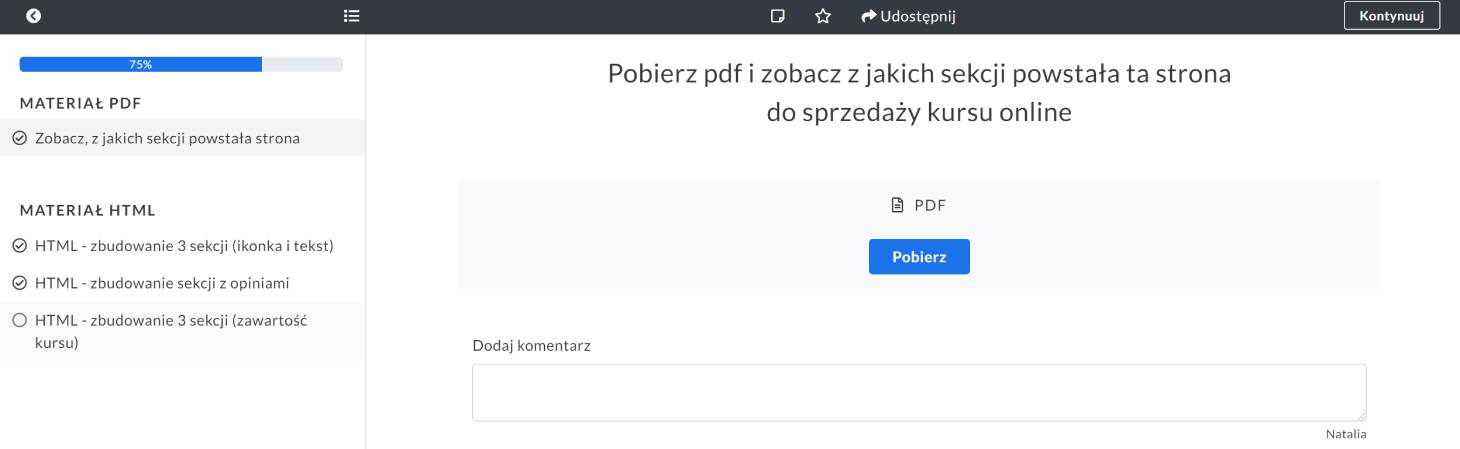
Ale to nie wszystko. Bo również informacja na temat % postępu wysyłana jest bezpośrednio do systemu mailingowego twórcy. A aktualizacja tych danych w systemie odbywa się niemal natychmiast. Czyli, jeśli student X właśnie w tym momencie zmienił swój progress z 50% na 60% to w Twoim programie mailingowym automatycznie przy tym studencie zmieni się progress na 60%.
No dobrze, teoretycznie już wszystko wiemy, ale jak to zastosować w praktyce?
Jak już wspomniałam wysyłamy do systemu mailingowego informację na temat progressu studenta. A ta informacja "zaszyta" jest w tagu. I właśnie na tagach oprzemy swój cały workflow.
Założenia:
Założenie 1: Chcesz wysłać mail z gratulacjami dla osób, które ukończyły jeden, konkretny kurs.
Założenie 2: Chcesz wysłać mail z gratulacjami dla osób, które ukończyły 100% kursu.
Co powinieneś jeszcze wiedzieć?
Oczywiście, jak wygląda tag, w którym "zaszyta" jest ta informacja.
Wiedz, że w zależności od tego, jaką akcję wykonana użytkownik/student na Twojej platformie to taki tag jest do niego przypisywany.
Przykład: jeśli użytkownik dokona zakupu kursu zostanie przypisany do niego tag z ID produktu, który kupił.
ID Produktu znajdziesz na liście PRODUKTY (po zalogowaniu do platformy) bezpośrednio po nazwą danego produktu.

W momencie, kiedy uczestnik zacznie przerabiać kurs to zostanie do niego dodatkowo przypisany tag opisujący to działanie. Ma on postać: idkursu_progress_25 (cyfra 25 jest zmienna i zmienia się wraz z progressem studenta).

Jak zatem ustawić taką automatyzację?
Poniżej prezentuję najprostszą ścieżkę, jaką możesz stworzyć, kiedy chcesz wysłać maila z gratulacjami dla osób, które ukończyły dany kurs w 100%.
Krok 1. Wybieramy w Mailerlite opcję Automation, a następnie Create workflow.
Krok 2. Zaczynamy tworzyć nasz workflow.
- w polu Workflow name: podajemy nazwę naszej automatyzacji. Ta nazwa będzie widoczna tylko dla Ciebie. Ale warto zadbać o nazewnictwo, które w przyszłości pomoże Ci się odnaleźć w "gąszczu" innych automatyzacji, które stworzysz.
- w polu Worflow trigger: wybieramy opcję Updated field. Bo nasza automatyzacja opiera się właśnie na polach (tagach).
- w polu Custom field: wybieramy tag ID kursu, dla którego robimy automatyzację. Przypominam, że nasz tag ma postać: idkursu_progress. Więc należy na tej liście właśnie odnaleźć taki tag. Przykład: Ja robię automatyzację dla kursu z id47, dlatego wybieram tag z taką nazwą kursu zakończony wyrazem _progress.
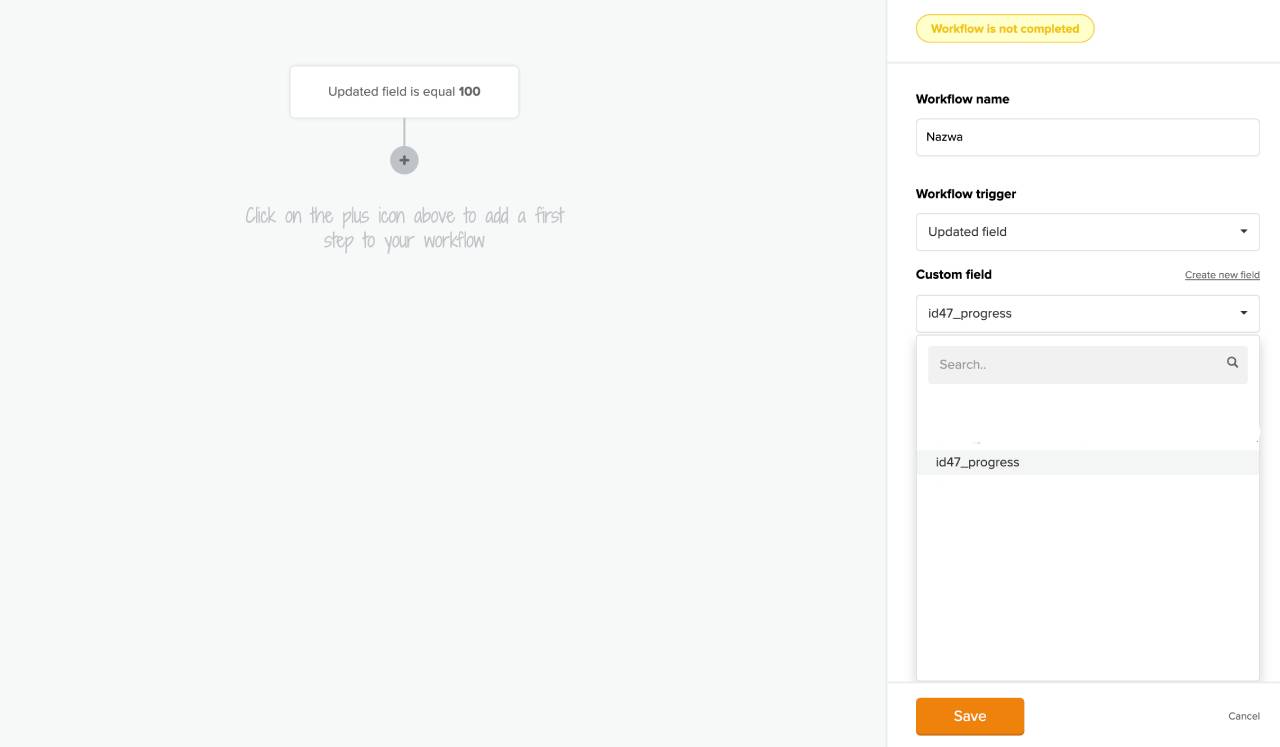
- w polu Select: wybieramy opcję: is equal
- w polu Please enetr a value: wpisujemy 100 (bo potrzebne nam są osoby, które w tym kursie osiągnęły wartość 100%).
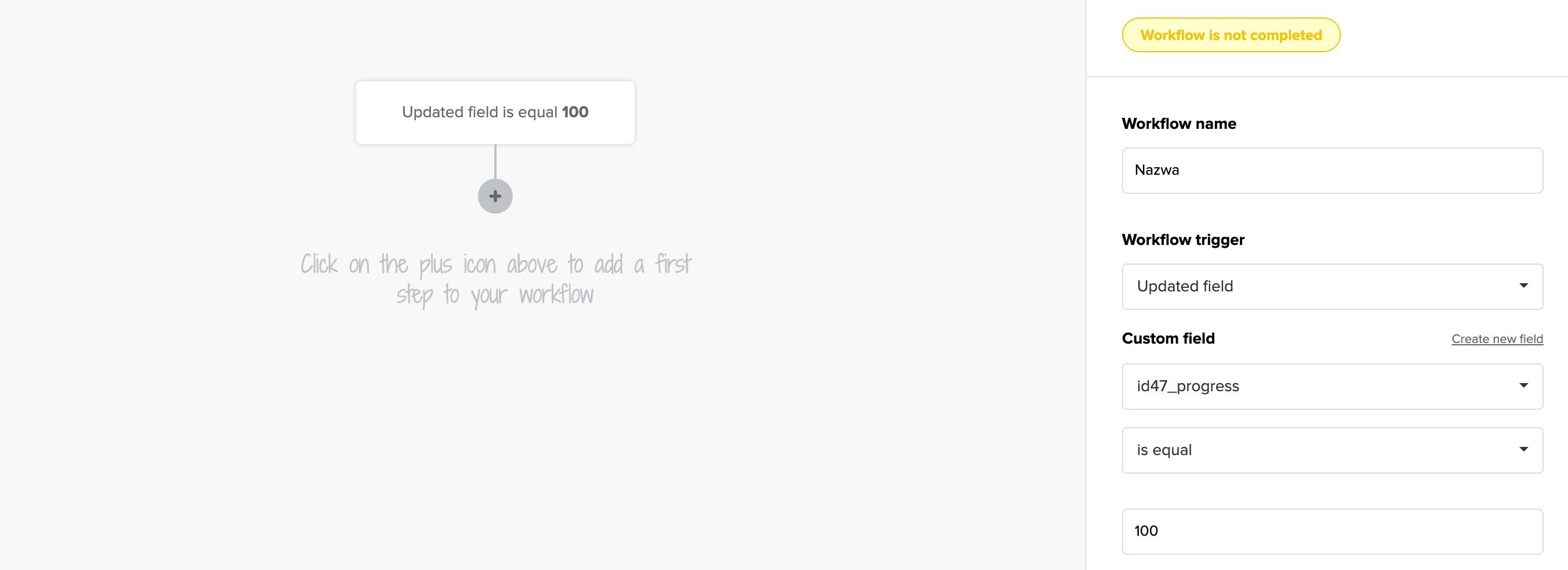
Krok 3. Zapisujemy zmiany.
Krok 4. Przechodzimy do kolejnego kroku automatyzacji, jakim jest ustawienie, co ma się stać, gdy studenci osiągną poziom 100%. Naszym celem jest wysłanie do nich maila, więc wybieramy opcję: Email.
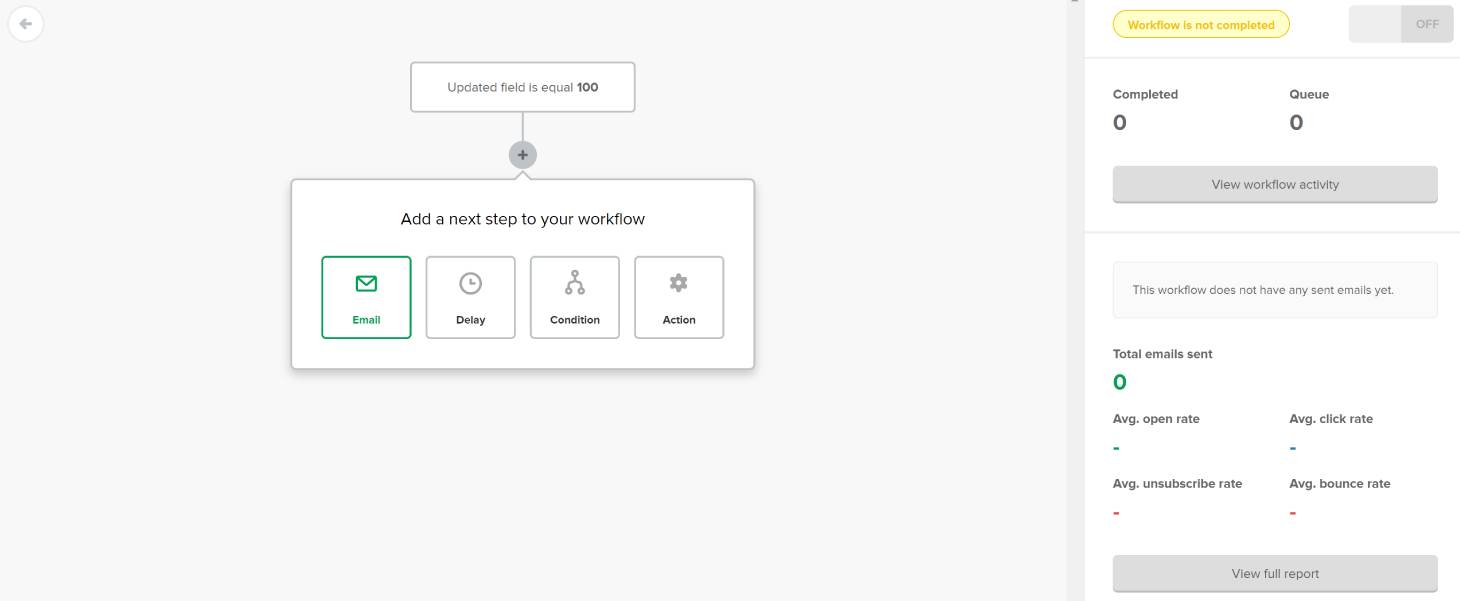
Krok 5. Tworzymy e-mail. Możemy to zrobić na bazie gotowego szablonu lub pustego edytora.
Krok 6. Zapisujemy, to co przygotowaliśmy.
Krok 7. Publikujemy automatyzację.
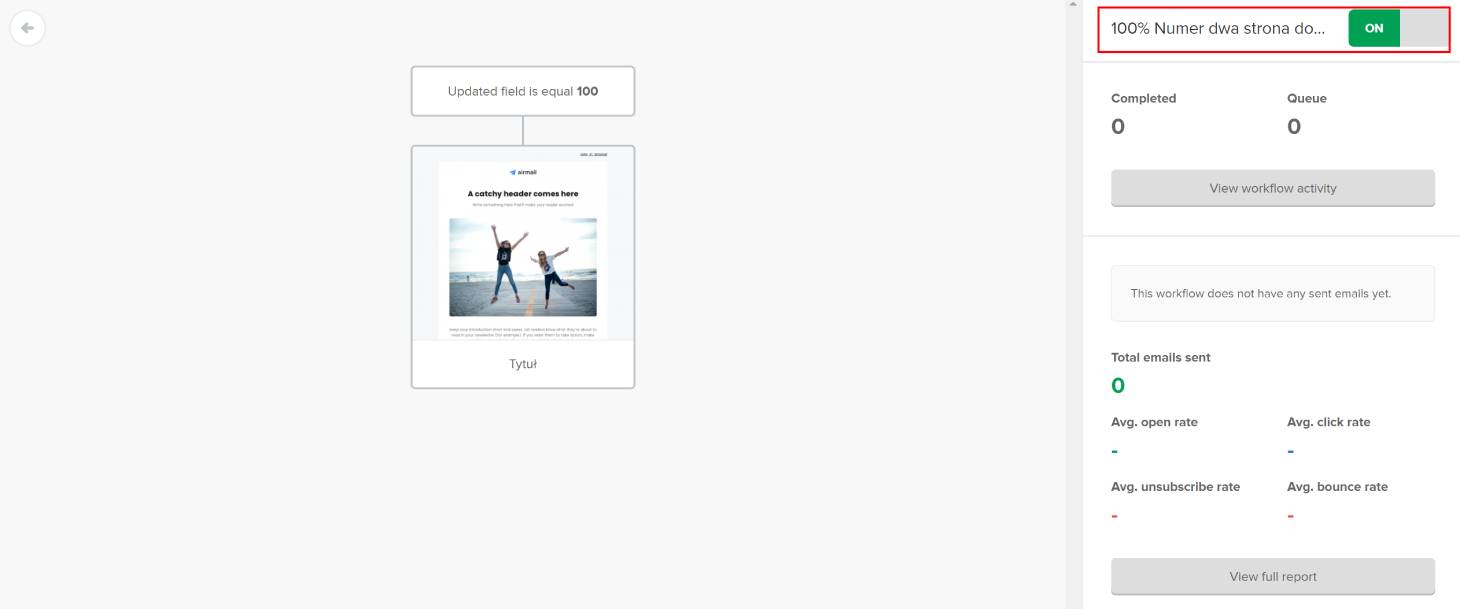
I to wszystko.
Podsumowując: stworzyliśmy automatyzację dla osób, które w tym konkretnym kursie osiągnęły wynik 100%. Czyli, jeśli student X osiągnie taki wynik to automatycznie otrzyma od Ciebie maila z gratulacjami. Oczywiście ten workflow można rozbudować o kolejne kroki, zgodnie z tym, co chcemy ewentualnie potem jeszcze zrobić.